15 beste Android 14-skjulte funksjoner og tips du bør vite
Miscellanea / / October 14, 2023
Lurer du på "Hva er nytt i Android 14?" Dette er det rette stedet for deg. Android 14-oppdateringen, også kjent som Upside Down Cake, gir kule funksjoner som tilpasning av låseskjermen, AI-bakgrunnsbilder og mye mer. La oss sjekke noen av de beste skjulte funksjonene og tipsene i Android 14.
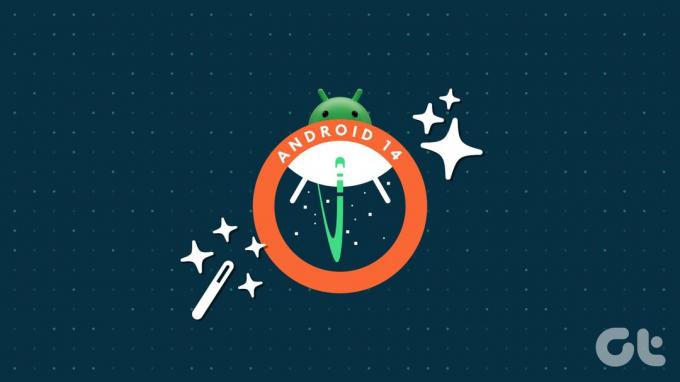
Noen kule ting du kan gjøre med Android 14 lager filmiske bakgrunnsbilder, bruker kamerablits for varsler, angir regionale preferanser, endrer skriftstørrelse fra Quick Tiles, etc. Uten å få deg til å vente lenger, la oss sjekke alle de skjulte funksjonene til Android 14.
1. Lag filmisk eller levende bakgrunnsbilde fra et hvilket som helst bilde
Med Android 14 kan du lage filmiske bakgrunnsbilder med 3D-effekter fra alle bilder som er lagret på telefonen din. Bakgrunnen ser ut til å bevege seg når du bytter mellom sider eller utfører andre handlinger. Du kan stille inn denne filmatiske bakgrunnen på både låse- og startskjermen.
Følg disse trinnene for å lage et kinobakgrunn på Android-telefoner:
Trinn 1: Åpne Innstillinger og gå til Bakgrunn og stil, etterfulgt av Flere bakgrunnsbilder.

Steg 2: Trykk på Mine bilder.
Trinn 3: Velg bildet for å lage et kinobakgrunn. Når forhåndsvisningen av bildet vises, trykker du på ikonet med tre stjerner.

Trinn 4: En bekreftelsespop-up vil dukke opp. Aktiver bryteren ved siden av Lag filmbakgrunn.
Trinn 5: Bakgrunnen kan bli uskarp. Vent noen sekunder, og trykk deretter på Angi bakgrunn-knappen øverst.

Trinn 6: Velg hvor du vil sette kinobakgrunnen: startskjerm eller startskjerm og låseskjerm.

Merk: Hvis du ikke har alternativet for kinobakgrunnsbilder eller ikke kan angi det, åpner du Google Foto-appen og går til Bibliotek > Verktøy > Kinematisk bilde. Velg et bilde og lag et kinobilde. Telefonen din vil automatisk laste ned de nødvendige filene for kinobakgrunnsbilder. Start Android-telefonen på nytt, og prøv deretter å lage et kinobakgrunn.
2. Aktiver Flash-varsling
Android 14 introduserer den etterlengtede flash-varslingsfunksjonen. Og du får ikke bare en, men det er to typer flash-varslingsfunksjoner i Android 14. Først er Kamerablits, som, som navnet antyder, vil bruke kamerablitsen til nye varsler og alarmer. Og for det andre er skjermblitsen, der skjermen vil lyse opp med en valgt farge når den mottar nye varsler.
Merk: Blitsvarslingsfunksjonen er funksjonell uavhengig av om telefonen din er låst eller ulåst.
Trinn 1: Gå til Innstillinger, etterfulgt av Varsler, og trykk på Flash-varsler.

Steg 2: Aktiver bryteren ved siden av den foretrukne Flash-varslingstypen. Hvis du vil bruke skjermblits, trykk på skjermblitsteksten for å velge fargen på skjermblitsfargen.

3. Lag AI-bakgrunner
Android 14 lar brukere lage helt nye bakgrunnsbilder ved hjelp av AI. Du må velge fra gitte emner og farger og endre teksten for å lage forskjellige bakgrunnsversjoner. Dessverre er denne funksjonen for øyeblikket bare begrenset til Pixel 8-enheter.
Følg disse trinnene for å lage et Android 14 AI-bakgrunn:
Trinn 1: Gå til Innstillinger og trykk på Bakgrunn og stil, etterfulgt av Flere bakgrunnsbilder.

Steg 2: Trykk på AI Wallpaper og velg temaet ditt.

Trinn 3: Trykk på den stiplede teksten for å erstatte den med en forhåndsgitt tekst. Til slutt trykker du på Lag bakgrunnsbilde for å lage ditt AI-bakgrunn.

Trinn 4: Trykk på hakeikonet for å angi bakgrunnen.

4. Monokromt tema
Hvis du liker å tilpasse temaet og fargene på Android-telefonen din, har Android 14 et pent monokromt (svart-hvitt) tema for både låsen og startskjermen.
Trinn 1: Gå til Innstillinger, etterfulgt av Bakgrunn og stil.
Steg 2: Velg svart-hvitt-farget tema fra listen over alternativer. Hvis det ikke er synlig, trykk på ikonet med tre prikker og velg svart-hvitt-temaet.

Du vil legge merke til at det meste vil bruke Monochrome-effekten. For best resultat, trykk på fanen Hjemmeskjerm og aktiver bryteren ved siden av temaikoner.

Tips: Sjekk ut beste Android-startere med temastøtte
5. Angi regionale preferanser
Android 14-oppdatering lar deg angi regionale preferanser for temperatur (C, F), den første dagen i uken og mer. På den måten kan appene tilpasse opplevelsen uten å måtte endre den hver gang du installerer en app.
Trinn 1: Gå til Innstillinger, etterfulgt av System og deretter Språk.

Steg 2: Trykk på Regionale preferanser og angi dine preferanser.

6. Hold separat varsling og ringevolum
Hvis du noen gang har brukt en Samsung Galaxy-telefon, må du ha lagt merke til at den har det separate alternativer for å kontrollere varsling og ringevolum. Dette er en annen skjult funksjon introdusert i Android 14. Nå kan du holde ringevolumet på maksimum mens varslingsvolumet er på et minimum eller hva som passer deg.
Gå til Innstillinger > Lyd og vibrasjon. Her finner du separate volumglidere for ringetone og varsler.

7. Øk skriftstørrelsen med opptil 200 %
En av de kule skjulte funksjonene til Android 14 er at du kan øke skriftstørrelsen til 200 % nå. Dessuten er det ikke-lineær skriftstørrelse, noe som betyr at alt vil økes på riktig måte uten å rote noe, spesielt den større skriftstørrelsen, som vil økes langsommere enn liten skrift.
Gå til Innstillinger > Skjerm > "Skjermstørrelse og tekst". Bruk glidebryteren under skyveknappen Skriftstørrelse for å gjøre tekst større eller mindre.

Tips: Sjekk ut beste fontapper for Android-brukere
8. Endre skrift fra Quick Tiles
Fra og med Android 14 kan du raskt gjøre tekst større eller mindre på telefonen din fra den nylig introduserte skriftstørrelsen Rask flis.
Sveip ned to ganger fra den øvre kanten for å åpne hurtigpanelet. Se etter skriftstørrelsesflisen. Trykk på den og bruk glidebryteren for å justere skriftstørrelsen.

Merk: Hvis du ikke ser skriftstørrelsesflisen, trykker du på blyantikonet (Rediger) på hurtigpanelet og legger til skriftstørrelsesflisen.
9. Gi kun tilgang til enkelte bilder og videoer
Inntil nå kan du gi apper full eller ingen tilgang til bildene og videoene dine. Men det endrer seg med Android 14, siden du bare kan velge eller velge visse bilder, slik at appen ikke har tilgang til alle bildene eller videoene dine. Når du ser popup-vinduet «Gi [appnavn] tilgang til bilder og videoer på denne enheten», velger du alternativet «Velg bilder og videoer».

Tips: Vet hvordan tillatelser fungerer på Android-telefoner
10. Logg på uten å trykke Enter
En liten irriterende funksjon i Android har vært at du må trykke Enter etter at du har skrevet inn passordet til låseskjermen. Heldigvis endrer det seg med Android 14, siden telefonen din låses opp automatisk etter at du har angitt riktig passord for låseskjermen.
Vær imidlertid oppmerksom på at dette bare fungerer hvis pinnen er på 6 sifre og ikke 4. Videre vil du legge merke til at pinnen forblir skjult mens du skriver den.
Trinn 1: Gå til Innstillinger > Sikkerhet og personvern > Lås opp enhet.

Steg 2: Trykk på tannhjulikonet ved siden av Skjermlås og aktiver bryteren for automatisk bekreftelse av opplåsing. Denne innstillingen vises bare hvis du har angitt en 6-sifret PIN-kode.

11. Dra og slipp tekst eller bilder mellom apper
Dra-og-slipp-funksjonen var tilgjengelig i Android 13 for delt skjerm-modus. Men det fungerer nå mellom apper i fullskjerm og også i App Switcher-skjermen (Nylige apper). Velg teksten eller bildet ved å holde det, bruk den andre hånden til å åpne appen fra startskjermen eller i App Switcher der du vil plassere den, og dra den til den appen.

Tips: På skjermen nylige apper kan du dra den til listen over kontakter eller apper nederst. Eller til ikonet med tre prikker for å åpne Del-skjermen der du kan velge hvilken som helst app.
12. Gjør navigasjonslinjen gjennomsiktig
Hvis du ser på små detaljer, vil du være glad for å vite at Android 14 nå kan holde navigasjonslinjens farge gjennomsiktig. Innstillingen er under Utviklermuligheter etter navnet på den gjennomsiktige navigasjonslinjen.

13. Sjekk telefonens produksjonsdato
Med Android 14 kan du nå sjekke året telefonen din ble produsert. Gå til Innstillinger > Om telefonen. Trykk på Modell, og du vil se produksjonsåret.

14. Tilpasning av låseskjerm
Du må definitivt ha hørt om tilpasningen av låseskjermen introdusert i Android 14. Du kan tilpasse klokken på låseskjermen ved å endre stil, størrelse og farge. Du kan til og med legge til snarveier på låseskjermen nå. Vi har dekket Android 14-tilpasning av låseskjerm i vårt dedikerte innlegg.
15. Android 14 påskeegg
Venter du på Android 14 påskeegget? Gå til Innstillinger > Om > Android-versjon. På neste skjerm trykker du flere ganger på Android-versjonen igjen til du ser Android 14 Easter Egg. Hold fingeren på Android 14-logoen; telefonen vil vibrere, og stjernene begynner å bevege seg.

Hvis du holder den lenger i 15-30 sekunder, vil du se et lite flytende skip du kan bevege deg rundt. Du vil også se informasjon om nærmeste stjerne i øvre og nedre kant.
Andre kule funksjoner i Android 14
Her er noen ekstra skjulte funksjoner i Android 14:
- Høreapparater får en dedikert innstilling under Tilgjengelighet.
- Du kan bruke din Android-telefon som webkamera for din PC.
- Spill tapsfri lyd på USB-hodetelefoner.
- Android 14 lar deg ta Ultra HDR-bilder.
- En dedikert Health Connect-app hvor du kan sjekke data fra forskjellige treningsapper på én skjerm.
Det beste fra Android
Dette var noen av de beste skjulte funksjonene og tipsene i Android 14. Hva er favorittfunksjonen din til Android 14? Gi oss beskjed i kommentarene nedenfor. Og før du går, sjekk ut andre kule funksjoner på Android-telefonen din.



